Excel ISOMITTED 函數
ISOMITTED 函數用於檢查 LAMBDA 函數中的值是否被省略,並返回 TRUE(值缺失)或 FALSE(值未缺失)。這是一個邏輯函數,可以與 IF 函數結合使用,作為 LAMBDA 函數的一部分。
注意:此函數僅適用於 Microsoft 365 的 Excel。
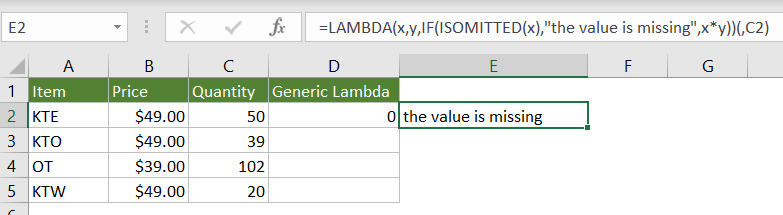
語法
=ISOMITTED(參數)
參數
參數(必填):您要檢查是否缺失的 LAMBDA 函數中的值。
備註
1. 此函數作為 LAMBDA 函數的一部分使用;
2. 當指定的值缺失時,您可以指定返回一個友好的文字字符串。
返回值
它返回一個文字字符串。
範例
如下圖所示,您已經應用 LAMBDA 函數根據特定數量和單位計算總價,結果返回 0。現在您需要檢查 LAMBDA 函數中是否有值缺失。您可以按照以下步驟來實現。
提示:在此範例中,為了獲得正確的計算結果,LAMBDA 函數的完整公式應如下所示。
=LAMBDA(x,y,x*y)(B2,C2) --> B2*C2=2450
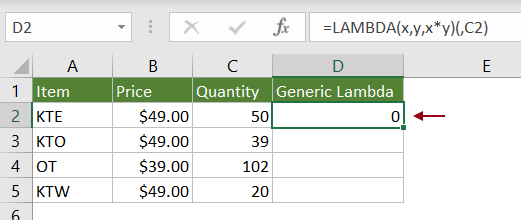
1. 選擇一個空白單元格(例如本例中的 E2),輸入以下公式並按下 Enter 鍵以獲取結果。
=LAMBDA(x,y,IF(ISOMITTED(x),"值缺失",x*y))(,C2)
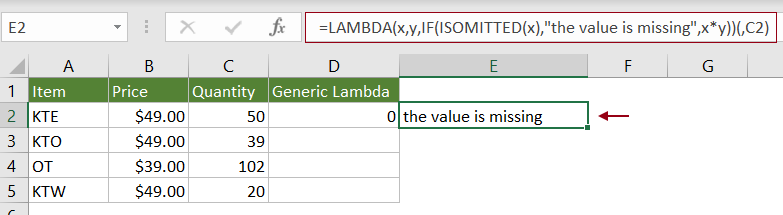
注意:
1) 在此公式中,ISOMITTED(x) 檢查 LAMBDA 函數中的 x 參數是否缺失。如果 x 參數缺失,則會返回公式中指定的友好字符串“值缺失”。
2) 如果將 ISOMITTED 函數中的參數改為 y,則檢查 LAMBDA 函數中的 y 參數是否缺失。在這種情況下,由於 y 參數未缺失,函數將返回 x 和 y 的乘積。這裡缺失的值 x 被視為 0,因此您將得到結果為 0*C2 --> 0*50=0。
=LAMBDA(x,y,IF(ISOMITTED(y),"值缺失",x*y))(,C2)
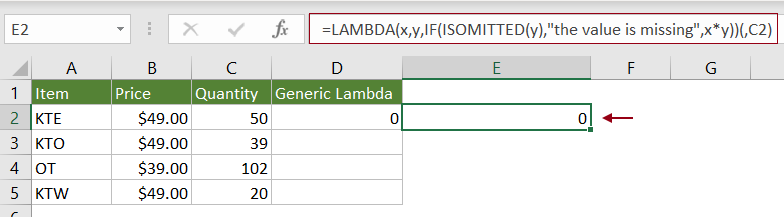
相關函數
Excel LAMBDA 函數
LAMBDA 函數創建自定義、可重複使用的函數,並通過友好名稱進行調用。
最強大的辦公生產力工具
Kutools for Excel - 幫助您脫穎而出
| 🤖 | KUTOOLS AI 助手:基於智能執行、生成代碼、創建自訂公式、分析數據並生成圖表、調用 Kutools 函數等進行數據分析革命 |
| 熱門功能:查找、標記或識別重複值 | 刪除空行 | 合併列或儲存格而不丟失數據 | 無需公式即可四捨五入 ... | |
| 超級 VLookup:多條件 | 多值 | 跨多工作表 | 模糊查找... | |
| 高級下拉列表:簡易下拉列表 | 依賴下拉列表 | 多選下拉列表... | |
| 列管理器: 添加特定數量的列 | 移動列 | 切換隱藏列的可見性狀態 | 比較列以 選擇相同和不同的儲存格 ... | |
| 特色功能:網格聚焦 | 設計檢視 | 增強編輯欄 | 工作簿與工作表管理器 | 資源庫(自動文字) | 日期提取器 | 合併資料 | 加密/解密儲存格 | 按列表發送電子郵件 | 超級篩選 | 特殊篩選(篩選粗體/斜體/刪除線...) ... | |
| 前 15 大工具集: 12 個文本工具(添加文本,刪除特定字符 ...) | 50+ 種圖表 類型(甘特圖 ...) | 40+ 個實用公式(基於生日計算年齡 ...) | 19 個插入工具(插入QR碼,從路徑插入圖片 ...) | 12 個轉換工具(金額轉大寫,匯率轉換 ...) | 7 個合併與分割工具(高級合併行,拆分Excel儲存格 ...) | ... 及更多 |
使用您偏好的語言來操作 Kutools - 支持英文、西班牙文、德文、法文、中文及其他 40 多種語言!
Kutools for Excel 擁有超過 300 種功能,確保您需要的功能只需輕點一下即可實現...
Office Tab - 在 Microsoft Office(包括 Excel)中啟用標籤式閱讀和編輯
- 一秒鐘內在數十個打開的文件之間切換!
- 每天減少數百次鼠標點擊,告別滑鼠手。
- 當查看和編輯多個文檔時,您的效率提高了 50%。
- 為 Office(包括 Excel)帶來高效的標籤,就像 Chrome、Edge 和 Firefox 一樣。